Menetelmät kuvien muuntamiseksi HEIC -muodossa JPG ssä

- 3769
- 226
- Steven Hermann
Kesällä ja syksyllä 2017 Apple ilmoitti julkaisemasta uusien käyttöjärjestelmien, MacOS High Sierran (kesäkuu) ja iOS 11 (syyskuu), joissa tuki uuden HEIF -kuvien muotoon ilmestyi. Liikkuvan Picture -asiantuntijaryhmän kehittäjien mukaan tämä muoto osoittautui kaksinkertaiseksi tehokkaammaksi kuin toinen JPG -kuvien super suosittu muoto pakkaamisen avulla säilyttäen samalla hyväksyttävän piirustuksen laadun tasoa.

Uusilla muodotiedostoilla on laajennus .HEIC ja pystyy tallentamaan samankokoiseen tiedostoon kuin JPG, kaksi kertaa niin monta pikseliä. Toisin sanoen, yhtä suurilla kokoilla, pakkauksen pakatun kuvan laatu on paljon parempi.
Valitettavasti jopa Windows -muotoa koskevassa viimeisimmässä versiossa ei tueta, joten monet käyttäjät ovat kiinnostuneita HEIC -muodon siirtämisestä JPG: lle. Tänään kerromme sinulle, kuinka tämä tehdään monin tavoin.
Mikä on Heik
Muoto tukee mahdollisuutta tallentaa useita graafisia elementtejä yhteen tiedostoon ja sisältää metatiedot, jotka kuvaavat kunkin pääparametreja. Tällaisissa kuvissa käytetyt erittäin tehokkaat puristusalgoritmit tekivät niistä erittäin suosittuja, etenkin mobiililaitteissa, jotka eroavat avaruusvarastojen puutoksen puutteesta.
Tiedostojen puristaminen tehokkaammin kuin JPEG -muodossa, HEIC ilman laadun menettämistä antaa sinun säästää paljon levytilaa, tukemaan kahden -back -värivalikoimaa (16 bittiä) ja kuvan läpinäkyvyyttä koskevia tietoja.
Tätä muotoa voitaisiin pitää ihanteellisina, ellei yhdelle "mutta": yhteensopimattomuudesta Windows -perheen käyttöjärjestelmien kanssa, mukaan lukien lippulaiva "kymmenen". Tällä hetkellä ongelma ratkaistaan käyttämällä kolmannen osapuolen palveluita.
Vaikka HEIC: tä pidetään kuvien kuvaamisessa iPhonessa/iPadissa käytettynä muodossa, sen mahdollisuudet ovat todellisuudessa paljon laajemmat: säilörakenne, hän osaa tallentaa videoita ja ääntä yhdessä phalassa, HEVC -koodauksen avulla.
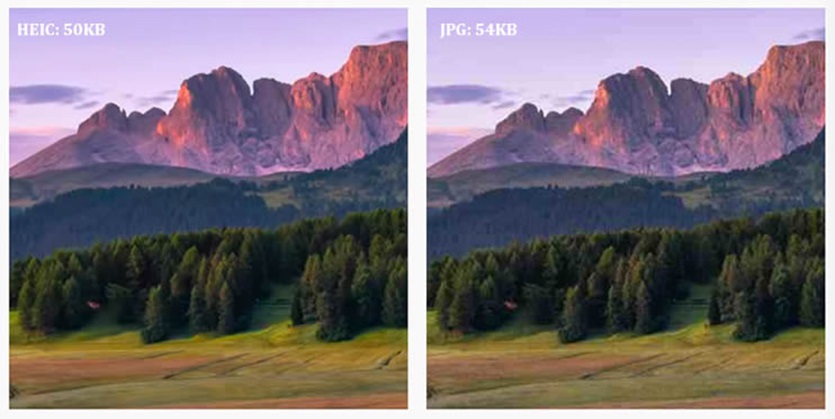
Erityisesti soveltamalla kuvaustilaa nimeltään live -valokuvat Apple Gadgetsissa, voit luoda tiedoston, joka tallentaa useita erilaisia valokuvia ja jopa lyhyen mukana olevan ääniviestin. Säiliössä voit tallentaa kolmen sekunnin videon tallennettuna Mov -muodossa.
Kapseloinnin lisäksi HEIC antaa sinun helposti kääntyä, kuvan leikkaaminen ja vastaavat manipulaatiot säilyttäen samalla kuvan alkuperäisen laadun ja resoluution.
Kuinka tarkastella HEIC -tiedostoja Windowsissa
Suurin osa Windowsin keskuudessa työskentelevistä yleisistä graafisista toimittajista ei osaa tunnistaa uutta graafista muotoa. Ongelma voidaan ratkaista käyttämällä kolmannen osapuolen laajennuksia graafisille toimittajille koodekkien muodossa, jotka ymmärtävät Heicin.
Tietenkin on suositeltavaa etsiä laajennuksia paikoista, joissa haitallisen saalistaminen on minimaalinen - virallisissa resursseissa, kuten Microsoft Store.
Esimerkkinä HEIC -tiedostomuodon avaamisesta, harkitse OpenTentrans Heic Codec -sovellusta, joka tarjoaa mahdollisuuden tarkastella Windows 10: n uuden muodon grafiikkaa. Tämä viittaa standardiin, toisin sanoen jakeluun sisältyvät katsojat ja kuvan toimittajat. Kierteily tietokoneella, urheilija ei todennäköisesti pysty ymmärtämään HEIC -muotoa. Heille sinun on etsittävä erikoistunut ratkaisu.
OpentRans HEIC -koodekki on jaettu ilmaiseksi, voit ladata sen tietokoneeseen/kannettavaan tietokoneeseen viralliselta sivustolta. Kun koodekki on asennettu, sinun on suoritettava tavanomainen uudelleensijoittamismenettely tämän muodon tiedostojen tarkastelemiseksi - Löydämme HEIC.
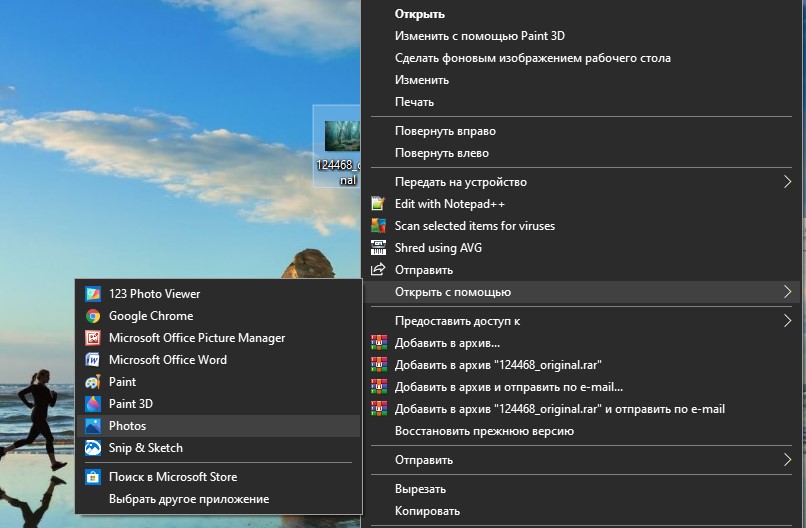
Koodekki tukee näyttöä Windows 10 -luonnoksista valokuvien ja piirustusten joukosta, yksinkertainen muuntaminen JPEG: ksi, mutta kapseloidut videotiedostot eivät ymmärrä.
Voit myös avata Heic -tiedoston muilla ohjelmilla ja koodekkeilla, mutta suurin osa niistä on maksettu tai ehdollisesti ilmainen. Uuden Windows of Windows -sovelluksen julkaisemista on vielä odotettavissa - ehkä ne toteuttavat uuden "Apple" -muodon tukea, vaikka molemmat ohjelmistojättiläiset ovat erittäin haluttomia tunnistamaan toistensa saavutukset.
Kuinka muuntaa Heik JPG: ksi
Uuden muodon tuen integrointi on hyvä, mutta joissain tapauksissa tämä ei riitä. Monille kanille on annettu peruskeinojen muokkausvälineitä, mutta HEIC: lle tällaiset toiminnot eivät aina toimi. Varsinkin - jos tarvitset vakavampaa tiedostojen muokkaamista tehokkailla graafisilla editoineilla. Kuvien vaihto HEIF -muodossa ei myöskään takaa, että ystävilläsi on sopiva koodekki, joten joskus paras ratkaisu on muuntaa HEIC tutummaksi JPG: ksi.
iOS osaa tehdä tämän yksin - sinun on vain valittava "Asetukset" Point "-valokuva" ja vaihtoehto "Automaattinen siirto PC: lle". Tässä tapauksessa, kun vaihdetaan tiedostoja USB -johdon kautta, kaikki HEIF -säiliön kuvat muunnetaan automaattisesti JPEG: ksi (samoin kuin videosta H: sta.265 H: ssä.264).
Neuvoja. Tällainen muutos johtaa kuvan laadun heikkenemiseen, joten yritä tehdä mahdollisuuksien mukaan muuntamatta ja vieläkin enemmän ilman useita käänteisiä muunnoksia.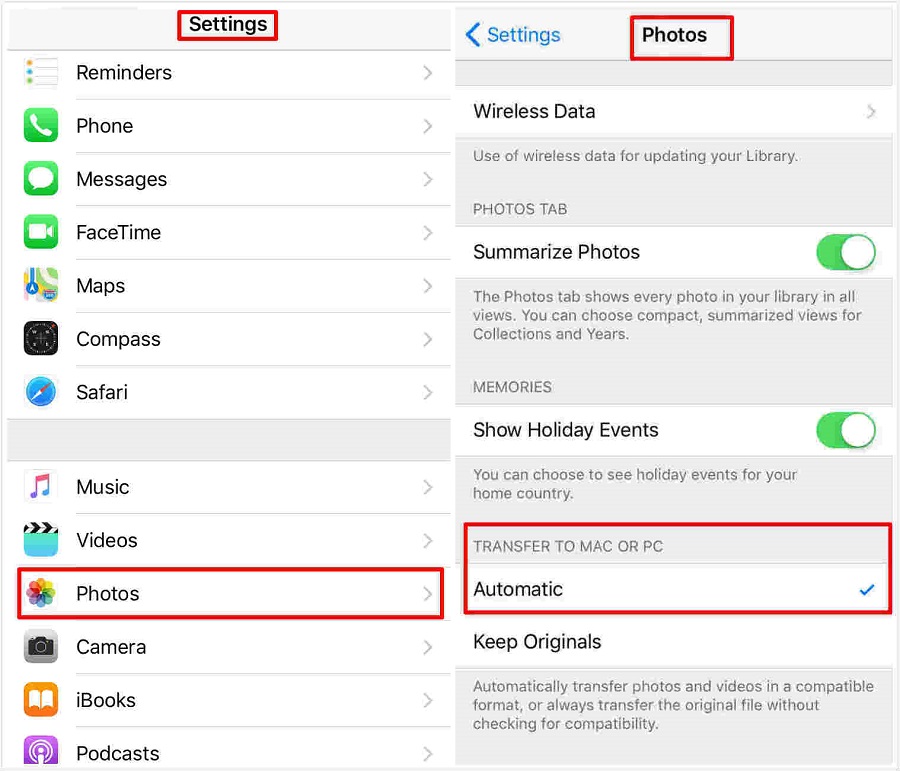
Mutta koska Windows -käyttäjät tämä muuntamismenetelmä ei ole käytettävissä, harkitse muita mahdollisuuksia. Kaksi vaihtoehtoa on valittu: lataa ja asenna muunnin tietokoneeseen tai kannettavaan tietokoneeseen tai käytä verkkopalvelua.
Aloitetaan ensimmäisestä vaihtoehdosta. Harkitse CopyTrans Heic -muunninta, joka on jaettu ilmaiseksi, joka muuntaa HEIC: n JPG: ksi.
Windowsin ohjelma versiosta 7 voidaan ladata linkistä https: // www.Kopiotrans.Net/copyTransheiic/.
Ohjeet ohjelman asentamiseen ja käyttämiseen HEIC -tiedostojen muuttamiseen JPG: ksi:
- Kulkea muunnin.
- Siirrymme kapellimestarin puoleen HEIC -muodossa olevien tiedostojen kanssa, jotka on muunnettava, koska muuntimella ei ole graafista käyttöliittymää (tämä tehdään ohjelman äänenvoimakkuuden minimoimiseksi), työskentelemme kontekstivalikon kautta;
- Voit tehdä tämän napsauttamalla kuvaa, joka muunnetaan oikealla hiiren painikkeella;
- Siellä on kontekstivalikko, jossa valitsemme kohteen "Muunna JPG copyTrans";
- Muuntaminen vie muutaman sekunnin, tiedosto ilmestyy samaan kansioon ja sillä on sama nimi, mutta JPG: n laajentumisen myötä. Alkukuva ei muuta ohjelmaa.
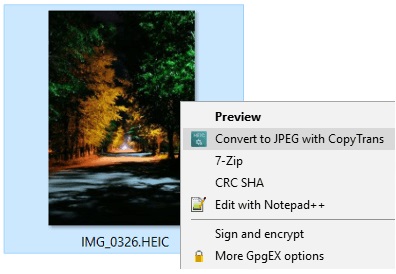
Muunnin mahdollistaa ryhmäkäsittelyt. Jos on tarpeen muuttaa useita tiedostoja JPEG -muotoon, valitse ne kaikki ja napsauta mitä tahansa hiiren oikealla painikkeella. Lisätoimet ovat selkeitä, mutta jos on monia tiedostoja, jotka siirretään tavanomaiseen muotoon, muuntaminen jatkuu. Sinulla voi olla vaikutelma, että ohjelma roikkuu, mutta tämä ei ole niin - sillä on vain paljon työtä, sinun on odotettava.
On myös samanlaisia ohjelmia, joissa on graafinen käyttöliittymä, joka on suunniteltu muuttamaan JPG: n valokuvan muotoa. Heistä voidaan huomata,.
Kun valitset tällaista ohjelmaa, päätekijä, johon on kiinnitettävä huomiota - muutoksen laatuun. Tiedät jo, että JPEG -muoto tässä suhteessa on huomattavasti huonompi, mutta samanlaisten ohjelmistojen muuntamismenetelmät käyttävät erilaisia.
Jos puhumme Copytrans Heic -muunninsta, jota harkitaan, voidaan väittää, että se käytännössä ei pahelta alkuperäistä kuvaa. Joka tapauksessa ei -erikoistunut ei todennäköisesti huomaa eroa. Totta, on mahdotonta säilyttää saman koon määritelmän mukaan, ja ero on melkein kaksinkertainen - pystyimme muuntamaan HEIC -tiedoston koon 1.25 Mt JPG: ssä koossa 2.4 Mt. Toisin sanoen alkuperäisen laadun säilyttäminen on mahdollista kuvan koon lisäyksellä.
Toinen muutosmenetelmä ei ole yhtä suosittu - tämä on verkkopalvelujen käyttö. Löydät myös paljon näistä haluttaessa, ja yleinen periaate on suunnilleen sama: Kuvan kuva erityisessä ikkunassa ja painiketta painamalla muuntamisprosessia. Aikaisemmin sinun on määritettävä kohdekansio, mutta monet muuntimet asettivat muunnettujen tiedostojen samaan hakemistoon muuttamalla vain laajennusta.
https: // www.YouTube.Com/katsella?V = JFueCewBWQ
Esimerkkejä ilmaisista online -online -muuntamispalveluista JPG: ksi:
- Pilvikunta.Com on tunnettu muunnin, jota on erittäin kätevä käyttää ja tukee useita muita yleisiä graafisia tiedostomuotoja;
- Apowersoft.Com - antaa sinun muuttaa tuloksena olevan tiedoston laatua tallentamalla EXIF -tietoja;
- Healthtojpg.Com on muunnin, joka pystyy muuttamaan Phalax -ryhmän massiivisesti 50: tä kohti istuntoa;
- Valaistus.Com on hyvä palvelu, jolla on mahdollisuus manipulointiin graafisen tiedoston kokoisella ja muilla muodoilla, rajakuvan koko on 200 Mt.
Online -muuntimien tärkein etu on tarpeen ladata ja asentaa ohjelma kiintolevylle. Mutta on mahdollista, että kaikki muunnetut tiedostot voidaan tallentaa palvelupalvelimeen, joten henkilökohtaiset valokuvat ovat parempia olla muuttamatta. Ellet tietenkään halua heidän kuuluvan vääriin käsiin.
Harkitse muuntamisalgoritmia Serictojpg -palvelun esimerkissä.Com:
- Siirrämme HEIC -muotoisen tiedoston ikkunaan, joka sijaitsee vasemmalla hiiren kanssa;
- Voit käyttää vaihtoehtoista tapaa - napsauttaaksesi "+" ja valita haluttu tiedosto kapellimestarin kautta;
- Muuntaminen alkaa automaattisesti;
- Kun muunnos on valmis, voit ladata tiedoston valitussa muodossa tietokoneellesi.
- « Kaikki Punkbuster -ohjelmasta - miksi se on välttämätöntä ja kuinka poistaa se
- Mikä on virhe msvcr100.Dll, ja miten käsitellä sitä yksin »

